Cómo agregar elementos a la lista de elementos en QuickBooks 2014
Puede agregar un montón de tipos de artículos a la lista de artículos en QuickBooks. Recuerde que la lista de artículos almacena descripciones de cualquier cosa que se quede en un orden o factura de compra.
Si usted piensa en esto por un minuto, te das cuenta de que tiene diferentes tipos de artículos. Por ejemplo, si usted es un minorista, el inventario que usted vende puede aparecer en una factura. Si usted proporciona descuentos a los diferentes tipos de clientes, los descuentos pueden aparecer en una factura en una línea. Si estás en un estado que grava las ventas, impuesto sobre las ventas aparece como un elemento de línea en una factura.
Usted describe los diferentes elementos de diferentes maneras. Usted describe un artículo de inventario que puede aparecer en una factura diferente a la forma en que describe un impuesto sobre las ventas que usted está obligado a cargar.
Para agregar un elemento a la lista de artículos, siga estos pasos:
Elija el comando Lista Listas-Item.
QuickBooks muestra la ventana Lista de elementos.
Para mostrar el menú Elemento, haga clic en el botón de artículo, que aparece en la esquina inferior izquierda de la ventana de lista de elementos.
QuickBooks muestra el menú Elemento.
Elija el comando Nuevo.
Este comando le dice a QuickBooks para mostrar la ventana Nuevo elemento.
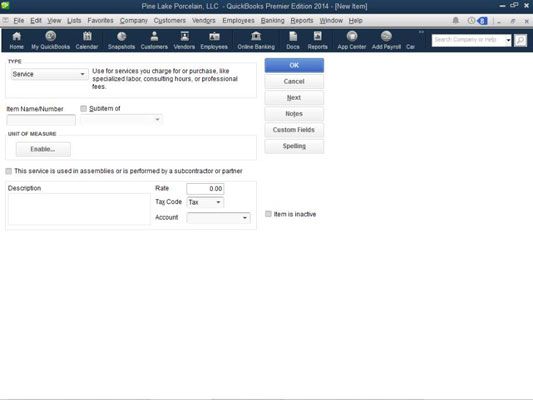
Utilice las casillas de la ventana Nuevo elemento para describir el elemento que desea agregar.
El primer paso es identificar el tipo de elemento que desea agregar. Con base en el tipo de elemento, QuickBooks suministra otras cajas que se utilizan para describir el artículo.
Guarde el artículo.
Después de utilizar las cajas en la ventana Nuevo elemento para describir el elemento que desea agregar, haga clic en Aceptar. QuickBooks agrega el artículo que usted acaba de describir en la lista de artículos.
El enfoque paso a paso se describe en los párrafos anteriores es la forma convencional de añadir un elemento, pero también se puede añadir elementos sobre la marcha. Por ejemplo, si usted está utilizando la ventana Facturas Crear o la ventana Crear órdenes de compra, puede abrir la lista desplegable Elemento y seleccione Añadir nueva entrada de la lista.
Al hacer esto, QuickBooks muestra la ventana Nuevo elemento. Luego se utiliza la ventana Nuevo elemento para agregar el elemento de la manera descrita aquí.






